Windows10系统之家 - 安全纯净无插件系统之家win10专业版下载安装
时间:2020-07-16 09:14:29 来源:Windows10之家 作者:huahua
win10系统很多设置与之前的系统不同,不少用户为了更改设置在绕弯子,近来有用户问Win10输入法如何设置的问题,其实设置方法很简单,下面小编就跟大家介绍Win10输入法设置教程。
Win10输入法如何设置
1、点击右下角windows键,选择设置;
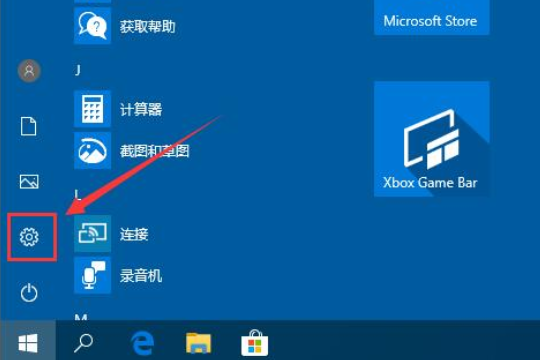
2、在设置中找到“时间和语言”;
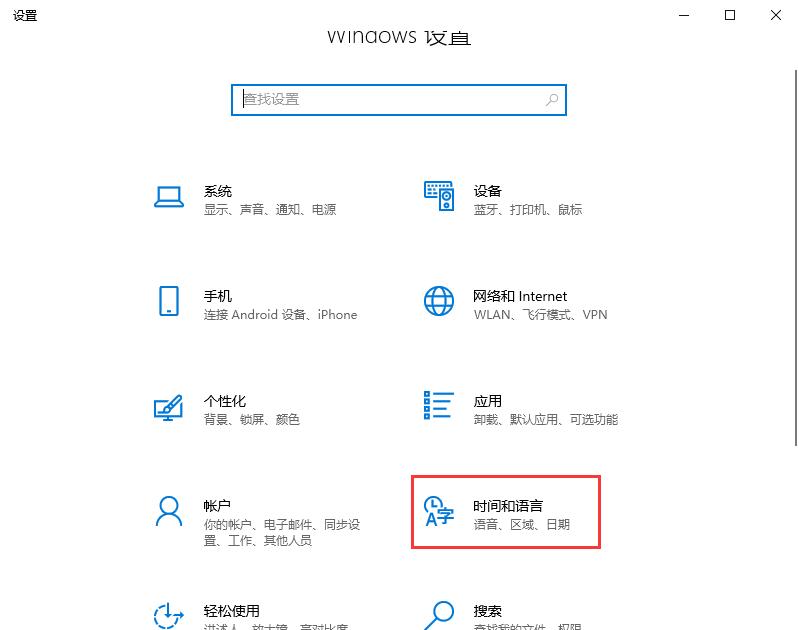
3、选择语言界面;
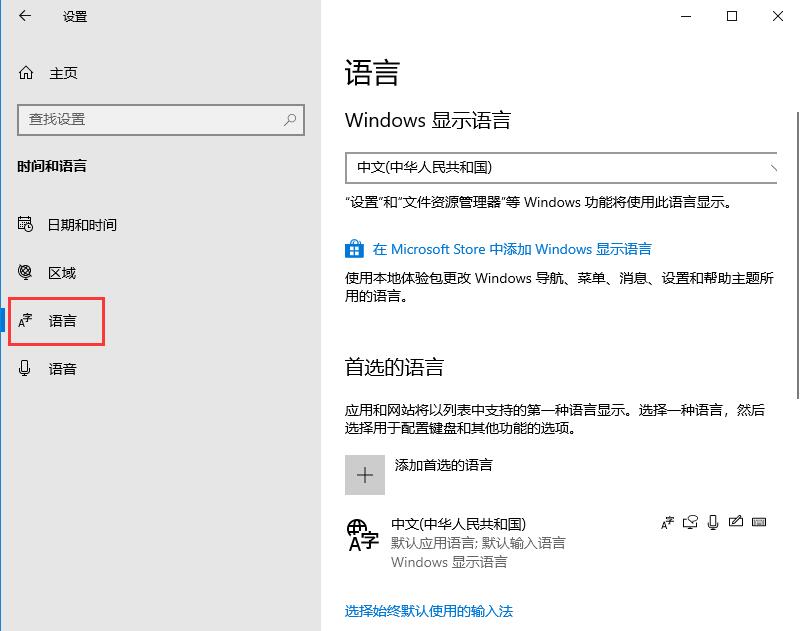
4、你会在语言界面中,看到“添加首选的语言”这个按钮,它是用来添加输入法语言的,你想使用其他语言的时候可以使用它进行添加。
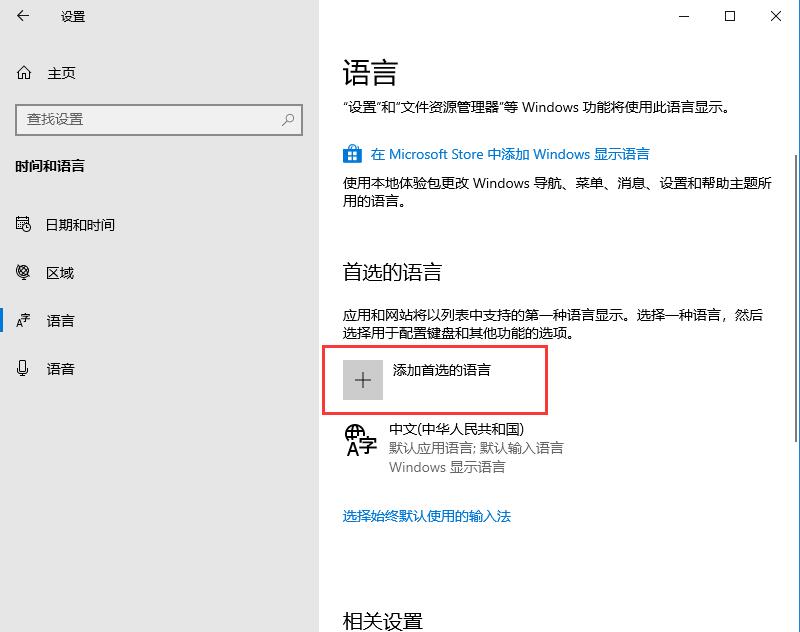
5、我们点击中文,会出现选项按钮,点击;
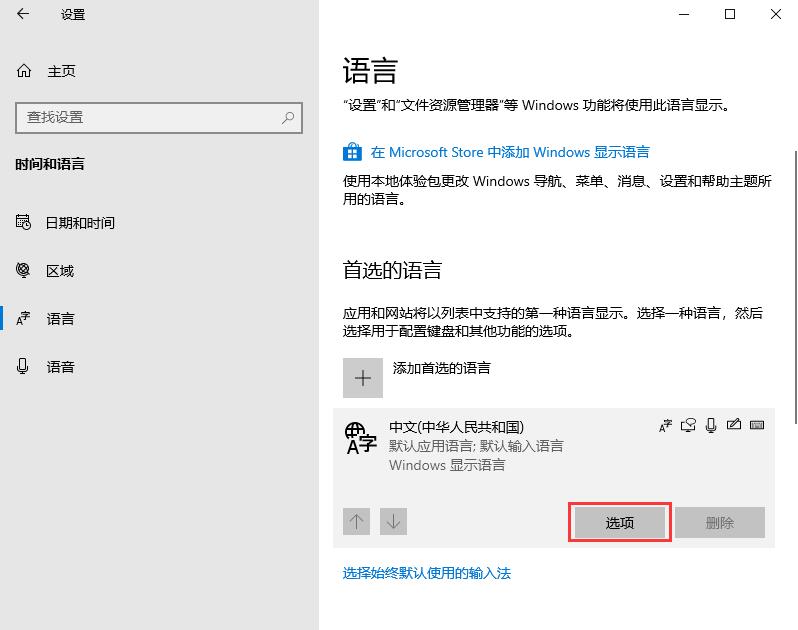
6、在语言选项页面,下滑,找到键盘,想要添加输入法的话可以点击“添加键盘”。
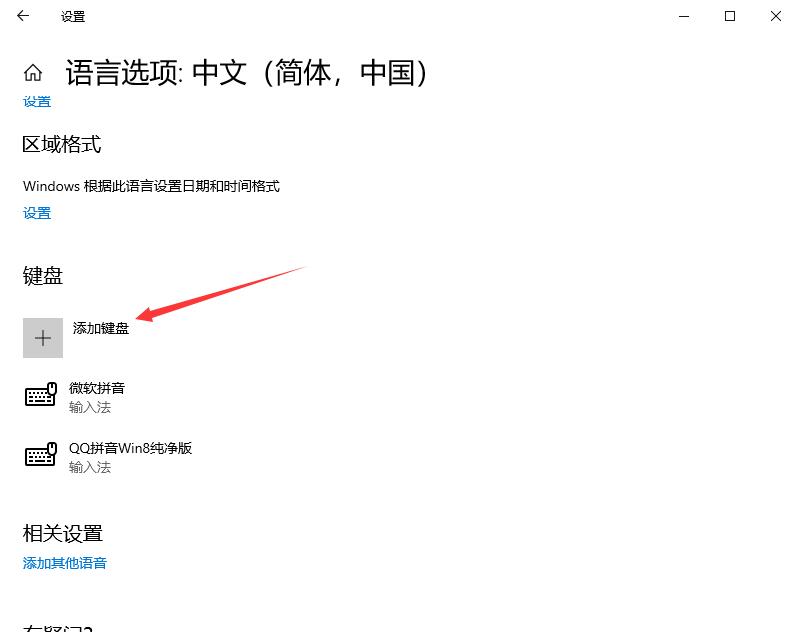
以上就是Win10输入法如何进行设置的详细方法,是不是很简单,希望可以帮助到你。
热门教程
热门系统下载
热门资讯





























